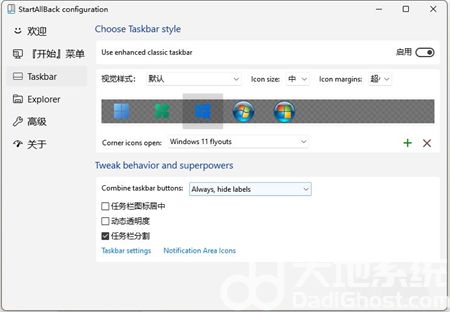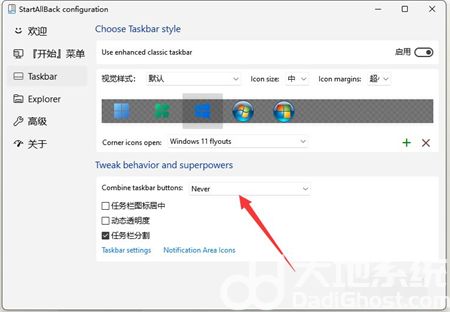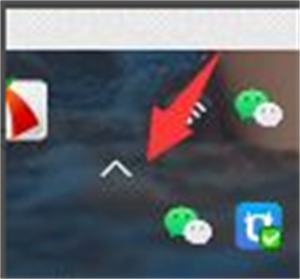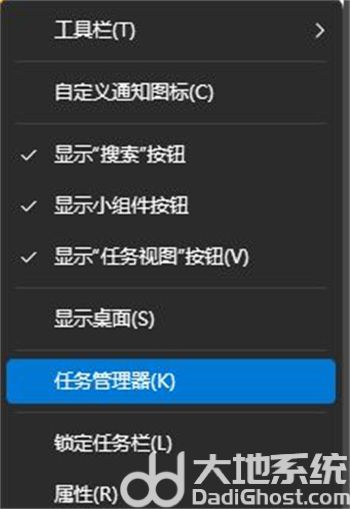win11任务栏怎么不合并?在最新的win11系统中,支持用户对任务栏进行各项设置,比如有的用户不习惯不合并任务栏,那么具体要怎么设置不合并呢?具体的方法分享给大家。
win11任务栏设置不合并怎么操作
1、我们需要借助一款软件实现,自行搜索下载安装startallback软件打开,选择Taskbar进入。
2、Combine taskbar buttons这一项选择Never,就是总是不合并,这样就可以将win11任务栏设置不合并了。
3、重新打开win11桌面就可以看到已经不合并了,而且任务栏是透明状态,这个还可以调整。
4、继续在任务栏右键点击这个小箭头。
5、这样就还可以取消锁定任务栏。和以前的win10和win7一样,比较方便。
以上便是win11任务栏设置不合并怎么操作的方法,有需要的小伙伴可以参照教程操作。


 时间 2022-12-15 10:25:27
时间 2022-12-15 10:25:27 作者 admin
作者 admin 来源
来源